업비트 매물대 차트 설정하는 방법 (PC, 모바일)
주식/코인투자시 차트분석은 매우 중요합니다. 그래서 투자자들은 차트를 분석하며 도움을 받을 수 있는 유용한 지표들을 함께 사용하곤 합니다. 차트 지표의 종류는 다양하나 선호도와 신뢰성이 높은 인기 지표들이 존재하는데 그 중의 하나가 매물대 차트라고 할 수 있습니다.
매물대 차트란 거래된 매물의 수량과 가격대를 가로형의 막대그래프로 확인할 수 있는 차트입니다. 그래서 투자자들은 매물대차트를 설정하면 막대의 길이를 통해서 거래가 많이 이루어진 가격대가 어디고, 얼마나 거래되었는지 한눈에 살펴볼 수 있습니다. 거래가 많이 이루어지면 매물대 막대가 긴 구간은 가격 하락시 지지, 가격 상승시 저항됨으로 차트 분석시 중요하게 참고되는 지표입니다.
그래서 오늘은 코인거래를 위한 업비트 매물대 차트 설정 방법을 알아보도록 하겠습니다. 업비트는 PC 사이트, 모바일에서는 앱으로 제공되니 자신이 주로 거래하는 기기 환경에 바로 적용해보시길 바랍니다.
목차
PC 업비트 매물대 차트 설정 방법

1. PC 업비트 사이트에서 코인 기본차트를 실행합니다.
2. 상단 툴에서 지표를 클릭합니다.

3. Volume Profile을 클릭합니다.
PC 업비트 지표에서는 [매물대차트]라는 표기가 없기 때문에 지표에서 한글로 찾을 수 없어 설정이 어려우셨을 것입니다. 이 매물대차트가 영문으로는 Volume Profile이니 찾은 후 눌러 적용하시면 됩니다.
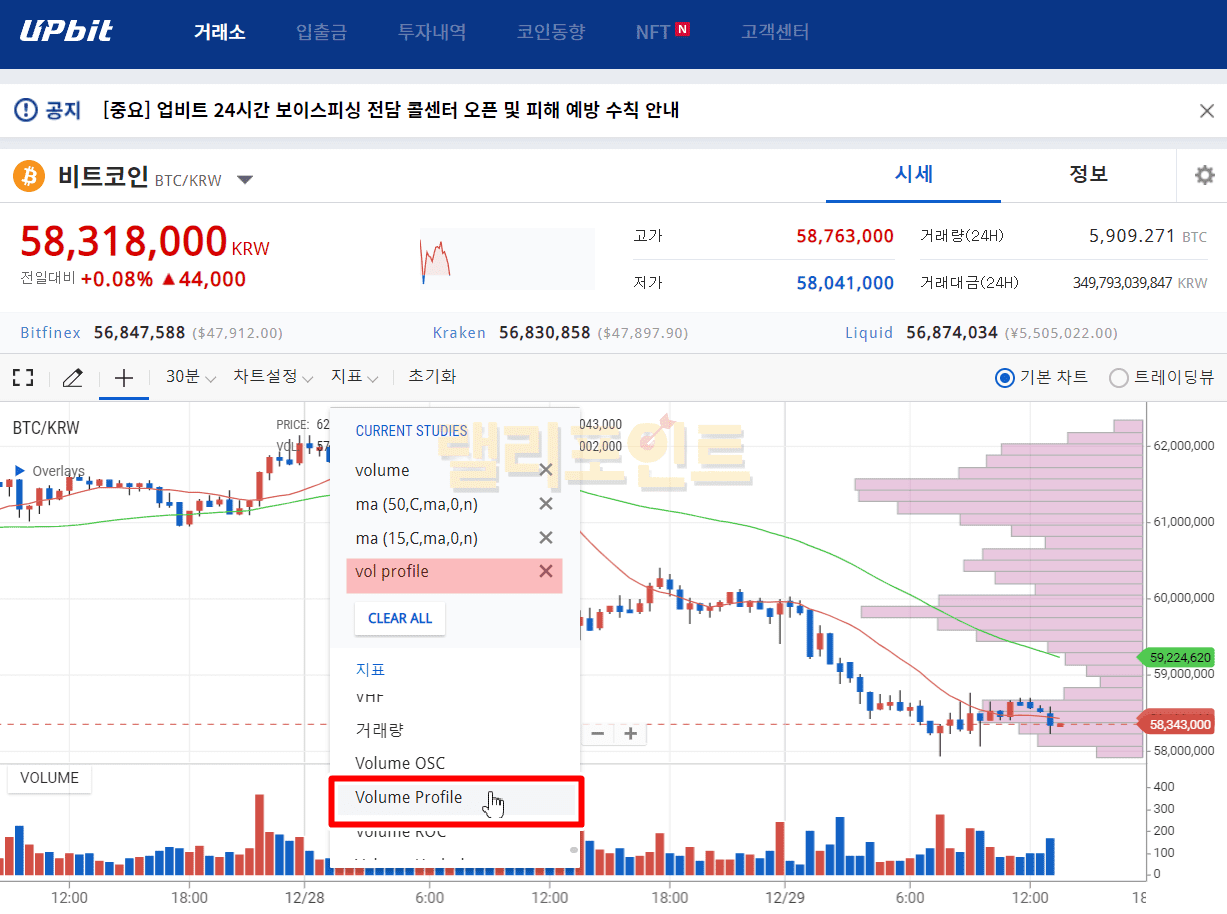
4. 업비트 코인 차트 우측에 매물대차트가 설정됩니다.
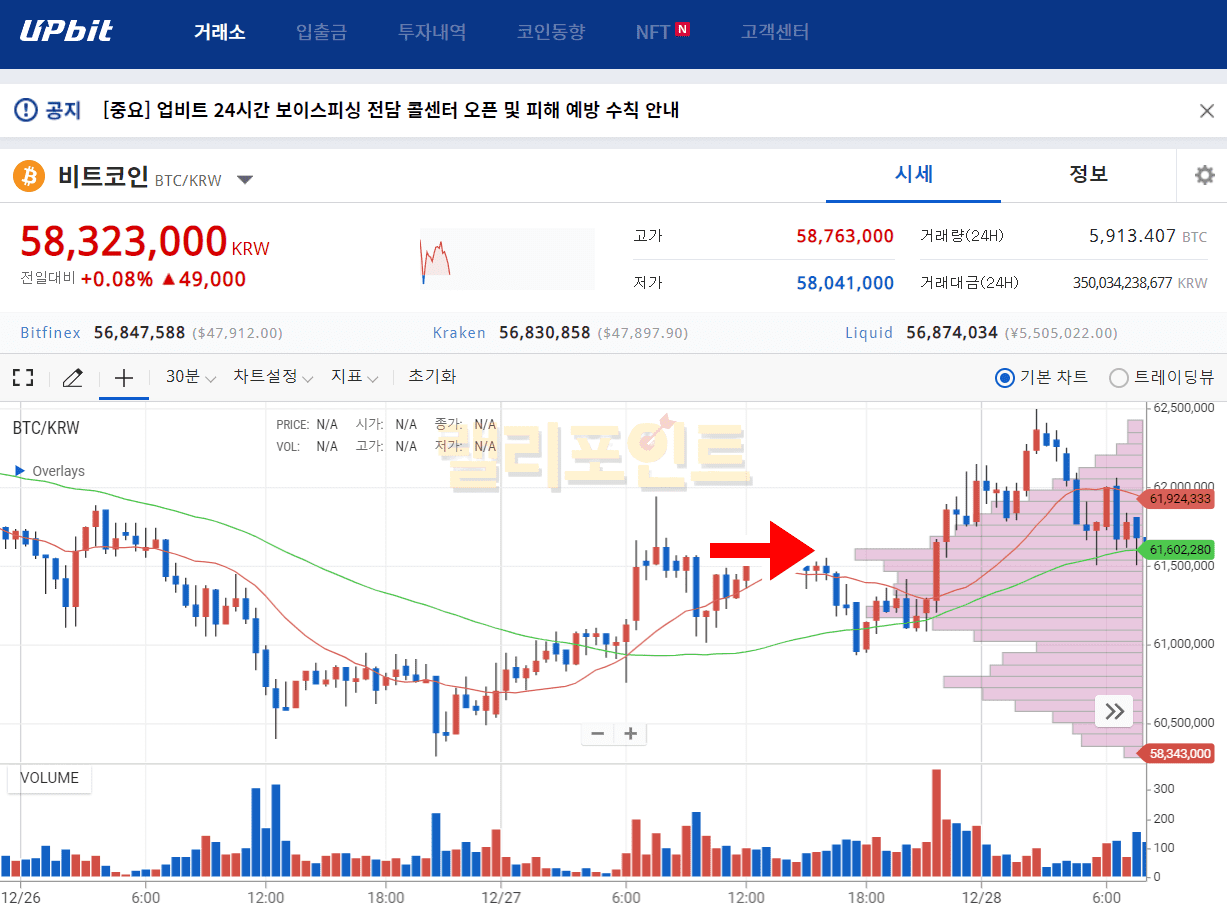
이제 캔들차트의 가로변 가격대를 참고하여 어디서 많은 거래가 이루어졌는지 확인하시면 됩니다. 아쉽게도 업비트 PC 매물대 차트에서는 %표시 확인이 어렵기에 대략적인 가격구간별 거래의 빈도만 파악하는 용도로 사용할 수 있었습니다. 또한 트레이딩뷰를 설정하면 매물대차트가 해제되며 사용이 불가능하니 기본 차트에서만 확인이 가능합니다.
모바일 업비트 매물대 차트 설정 방법
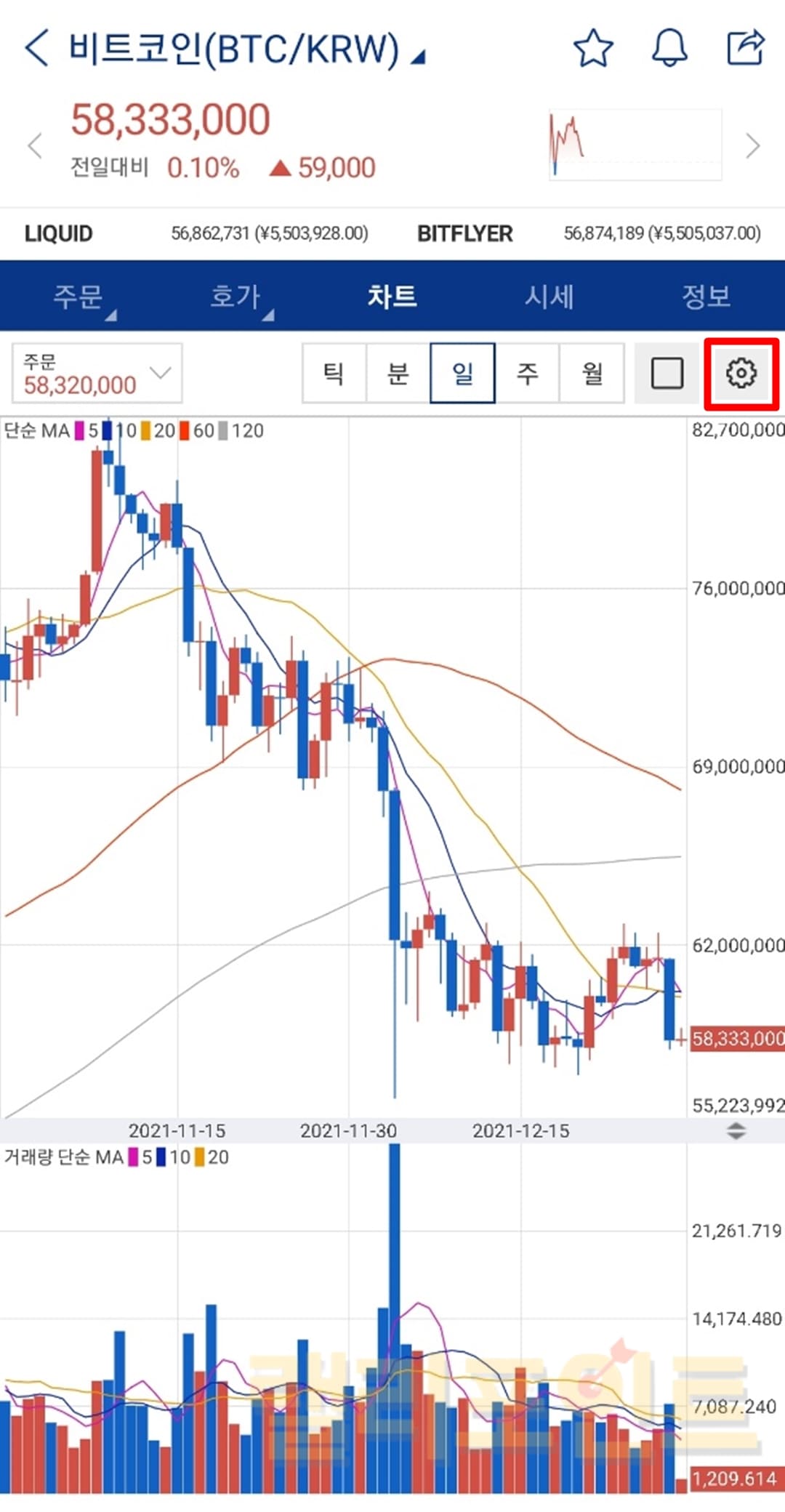
1. 스마트폰 업비트 앱에서 코인 차트를 실행합니다.
2. 우측 상단 톱니바퀴 버튼을 클릭합니다.
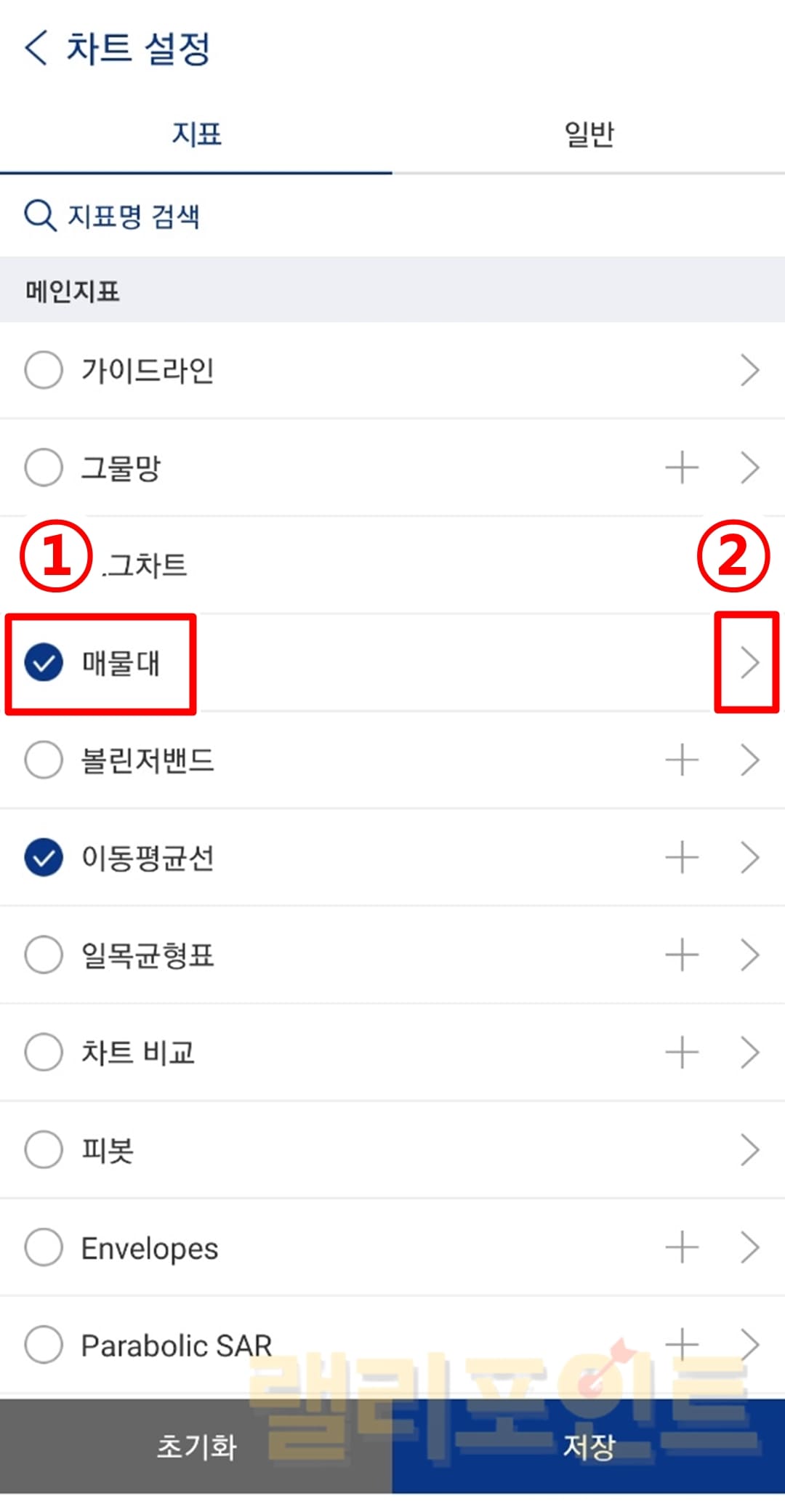
3. 매물대를 체크합니다.
4. 매물대 우측의 >를 클릭합니다.
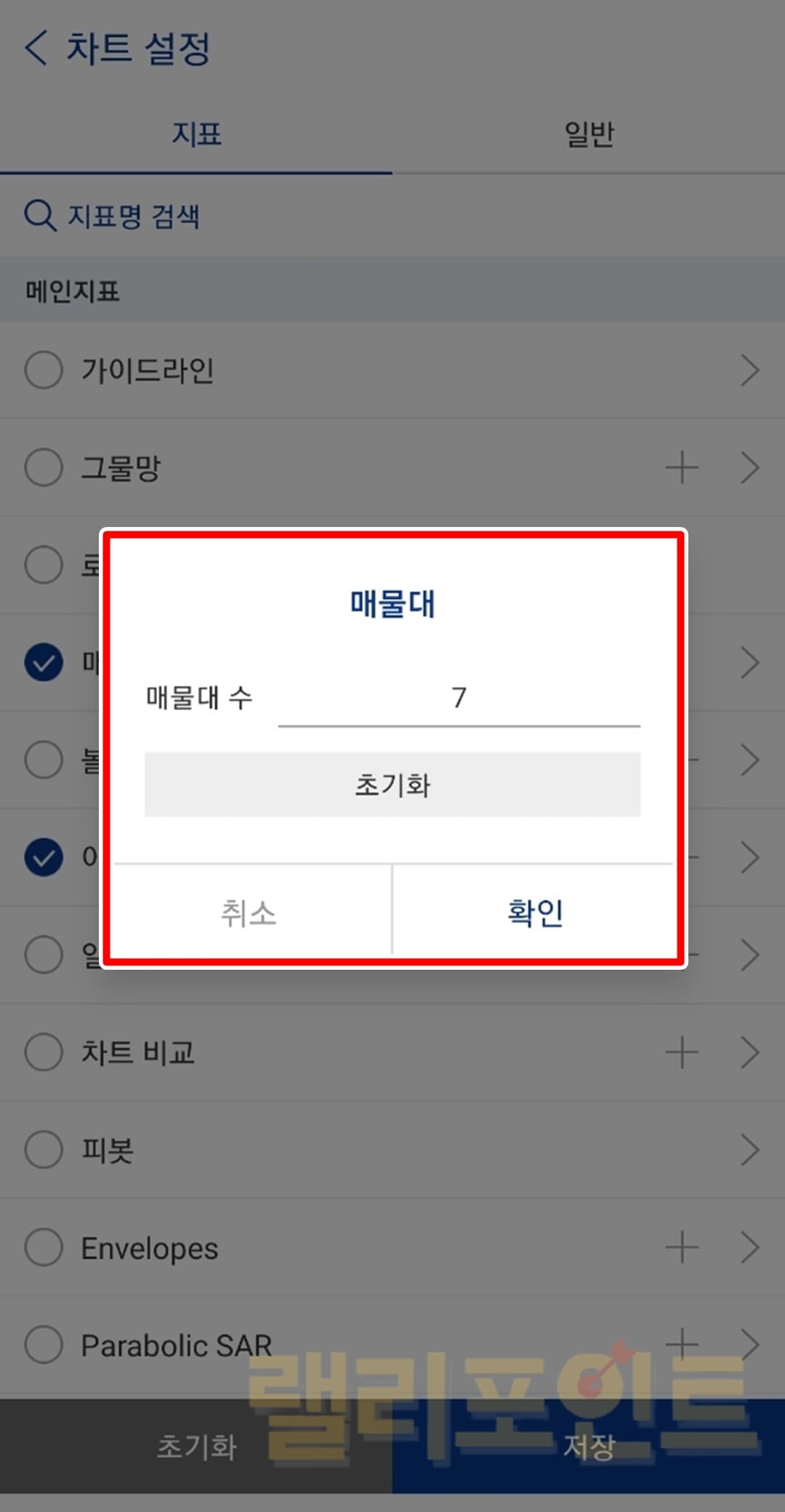
5. 표시할 매물대 막대 수를 설정합니다.
업비트 앱 매물대 차트는 위와 같이 막대 수를 변경하여 확인이 가능합니다. 당연하게도 상세하게 가격구간별 막대 수를 늘려서 확인하는 것을 추천드립니다. 매물대 수는 제한이 없기에 한 예로 전 단기투자시 막대 수를 100개 이상 설정할 때도 있습니다. 참고로 PC 업비트 매물대 차트는 29개로 제공되니 PC와 동일하게 매물대 차트를 이용하고 싶다면 29개로 설정하시면 됩니다.

6. 저장을 누릅니다.

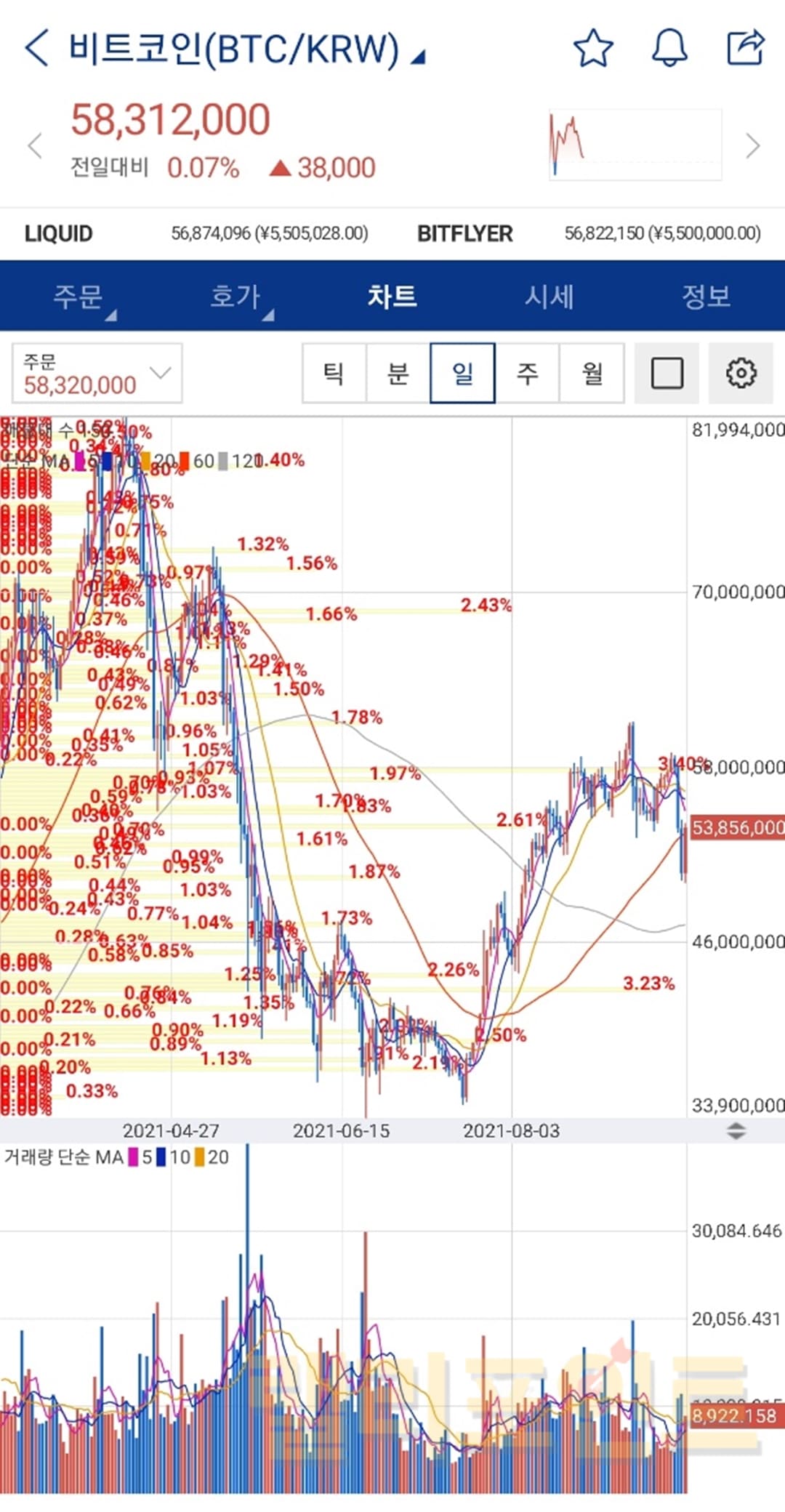
7. 업비트 앱에서 매물대 차트가 설정됩니다.
좌측은 기본 7개 막대수로 설정된 매물대 차트이며 우측은 제가 임의로 100개 막대수로 설정한 매물대 차트입니다. 이처럼 PC와 달리 스마트폰에서는 매물대 차트를 상세히 확인할 수 있으니 참고하시길 바랍니다.





